Ondervragen
Probleem: hoe Microsoft Outlook-foutcode 0x80042109 te repareren?
Hallo jongens! Kunt u mij alstublieft helpen het probleem op te lossen dat mij ervan weerhoudt e-mailberichten via Outlook te verzenden. Om de een of andere vreemde reden kan ik dat niet doen, omdat elke keer een foutcode 0x80042109 verschijnt. Er gebeurt verder niets, het systeem loopt niet vast of crasht niet en er verschijnen geen andere fouten, geen BSOD, niets. Het probleem is dat Outlook niet werkt, wat een serieus probleem voor mij is omdat ik mijn werk en mijn persoonlijke e-mails beheer. Help alstublieft.
Opgelost antwoord
Microsoft Outlook-foutcode 0x80042109 is het probleem dat optreedt tijdens het verzenden van berichten via Outlook. Uitgaande e-mails kunnen de ontvanger niet bereiken en het bericht met informatie over problemen met de e-mailserver komt op het scherm.[1] Het probleem lijkt belangrijk te zijn en gerelateerd aan een of andere wijziging, maar in de meeste gevallen bemoeide de gebruiker zich nergens mee.
Hoewel sommige Windows-fouten gepaard gaan met systeemvertragingen, crashes, vastlopen en soortgelijke problemen, verschijnen de andere als uit het niets.[2] Systeemfouten worden meestal uitgedrukt in de vorm van BSOD-vensters of pop-upmeldingen, terwijl softwaregerelateerde fouten treden op bij het misbruiken van een bepaalde applicatie, zoals Microsoft Vooruitzichten.
Verschillende gebruikers hebben gemeld dat wanneer ze proberen om acties uit te voeren met Microsoft Outlook, het volgende bericht verschijnt:
"Gerapporteerde fout verzenden (0x80042109): Outlook kan geen verbinding maken met uw uitgaande (SMTP) e-mailserver"
OF
"Gemelde fout bij verzenden en ontvangen (0x80042109): Outlook kan geen verbinding maken met uw uitgaande (SMTP) e-mailserver."
Als u de melding nr. 1 hebt ontvangen, betekent dit dat uw e-mailberichten niet kunnen worden verzonden vanwege een probleem met de internetverbinding. Het tweede bericht geeft aan dat Outlook niet meer reageert en daarom niet kan worden geïnstalleerd, geopend, bijgewerkt, geconfigureerd, enz. U mag dus natuurlijk geen e-mails verzenden of ontvangen. Specialisten melden dat Outlook-foutcode 0x80042109 kan worden geactiveerd door de beschadigde tijdelijke internetbestanden of een virus-/malware-infectie. 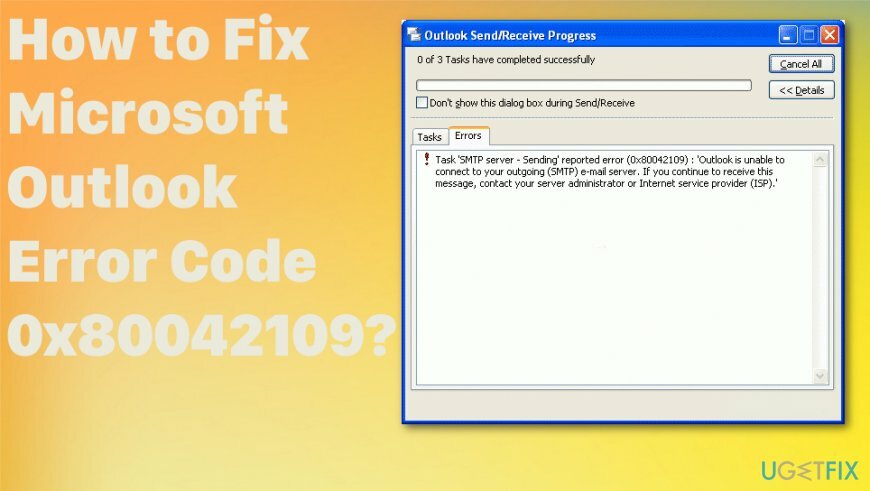
Hoe Microsoft Outlook-foutcode 0x80042109 op te lossen?
Om een beschadigd systeem te repareren, moet u de gelicentieerde versie van Reimage Reimage.
Malware/virusinfectie[3] wordt aangegeven als een van de oorzaken van Outlook-fout 0x80042109. Daarom raden specialisten aan om een professionele antivirus- of pc-optimalisatietool te installeren die ook kwaadaardige programma's/bestanden kan detecteren. Onze aanbeveling zou zijn om te gebruiken ReimageMac-wasmachine X9. Voer daarna een volledige systeemscan uit en controleer of er problemen zijn op uw pc.
Verwijder uw account en voeg het opnieuw toe om Microsoft Outlook-foutcode 0x80042109 te herstellen
Om een beschadigd systeem te repareren, moet u de gelicentieerde versie van Reimage Reimage.
- Ga naar Instellingen.
- Navigeer vervolgens naar Apps en klik op Outlook.
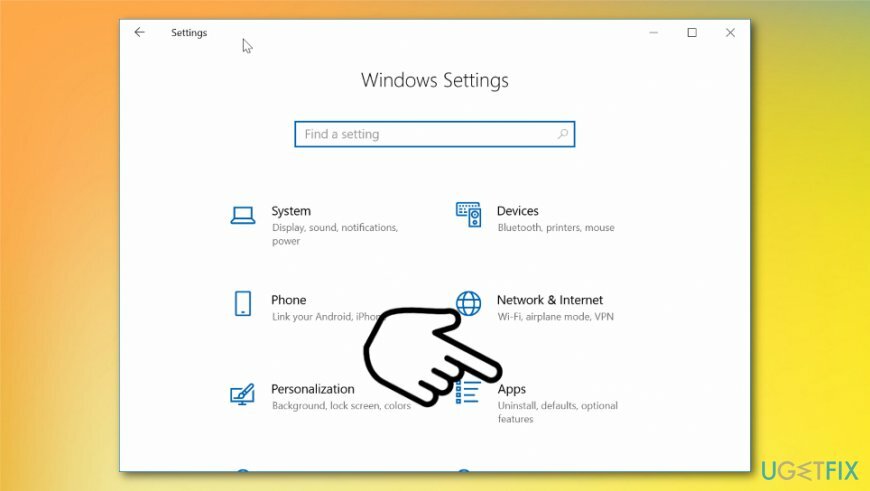
- Ga naar Geavanceerde mogelijkheden.
- Klik daar op Resetten en voeg uw accountinformatie opnieuw toe, configureer het, wacht op synchronisatie.
In afwachting van Windows-updates installeren
Om een beschadigd systeem te repareren, moet u de gelicentieerde versie van Reimage Reimage.
- Klik Begin en typ dan Updates in het zoekvak of zoek gewoon de Windows Update-sectie.
- Zoek naar verwijderde updates in de sectie en klik met de rechtermuisknop op elk om het proces te starten.
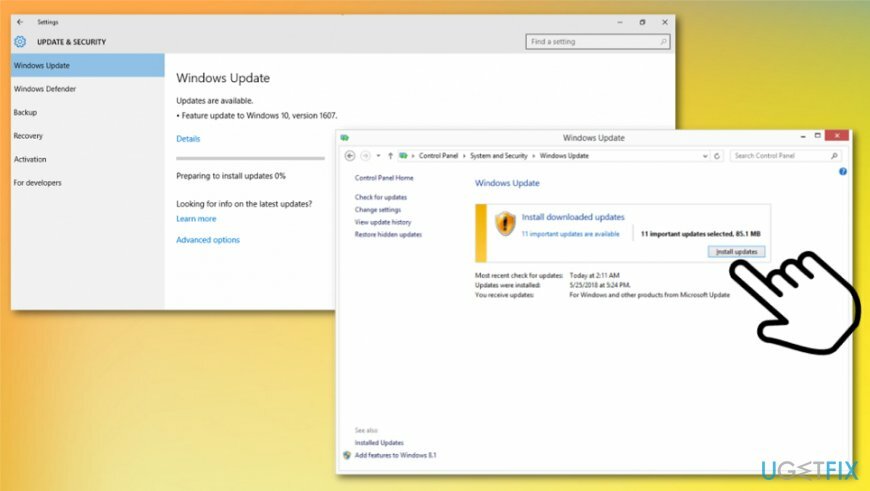
Proxyserver uitschakelen
Om een beschadigd systeem te repareren, moet u de gelicentieerde versie van Reimage Reimage.
- Klik Win-toets + S en typ cmd in het zoekvak om te openen Opdrachtprompt.
- Klik met de rechtermuisknop op Opdrachtprompt en selecteer Als administrator uitvoeren.
- Nu moet je proxy uitschakelen via Netwerkinstellingen.
Schakel antivirus uit om Microsoft Outlook-foutcode 0x80042109 te herstellen
Om een beschadigd systeem te repareren, moet u de gelicentieerde versie van Reimage Reimage.
Bovendien moet u ook proberen uw antivirus uit te schakelen om de 0x80042109-fout op te lossen. Het is geen geheim dat het anti-malwareprogramma vaak conflicteert met andere software die op het systeem is geïnstalleerd. Daarom is het de moeite waard om, zodra er een fout optreedt, te proberen uw antivirus uit te schakelen. Dit kunt u doen door met de rechtermuisknop op uw antiviruspictogram op de werkbalk te klikken en uitzetten. Om ervoor te zorgen dat het volledig is beëindigd, opent u Taakbeheer (druk op Ctrl + Alt + Delete) en controleer of er geen antivirusgerelateerde processen zijn.
Verwijder ongewenste bestanden via de opdrachtprompt
Om een beschadigd systeem te repareren, moet u de gelicentieerde versie van Reimage Reimage.
- Klik Wintoets + X en selecteer Opdrachtprompt (beheerder).
- Wanneer het bevestigingsvenster verschijnt, klikt u op Ja.
- Type schoonmgr commando in het opdrachtpromptvenster en druk op Binnenkomen.
- Nu zou het systeem moeten scannen op ongewenste bestanden en deze automatisch moeten verwijderen. Wanneer het venster aan u wordt getoond, markeert u alle selectievakjes die zijn gemarkeerd naast systeemlocaties die onnodige systeembestanden bevatten.
- Klik ten slotte op oke en sluit de opdrachtprompt.
Start Systeembestandscontrole om Microsoft Outlook-foutcode 0x80042109 op te lossen
Om een beschadigd systeem te repareren, moet u de gelicentieerde versie van Reimage Reimage.
- Klik Wintoets + X, typ cmden druk op Binnenkomen.
- Type sfc /scannow en druk op Binnenkomen.
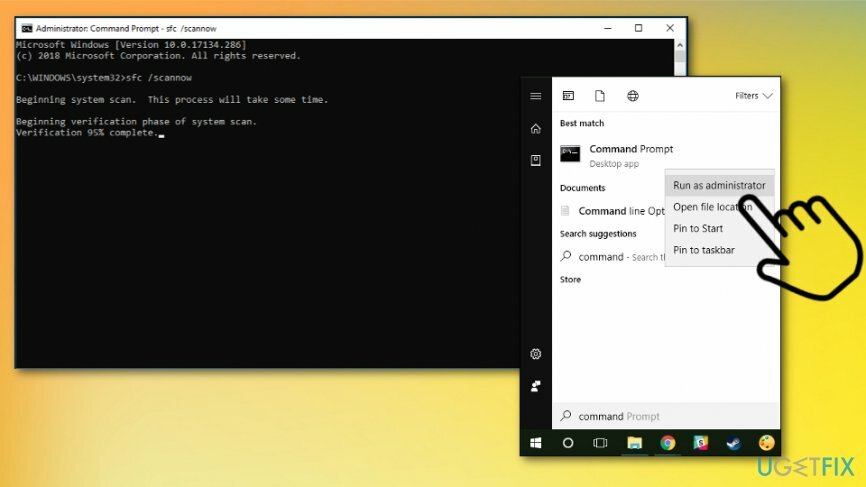
- Wacht even op de Bestandscontrole om de scan en reparatie van beschadigde bestanden uit te voeren.
- Zodra het proces is voltooid, start u uw pc opnieuw op.
Instellingen voor e-mailaccount wijzigen
Om een beschadigd systeem te repareren, moet u de gelicentieerde versie van Reimage Reimage.
- Open Outlook, Klik op de Bestanden selecteer Account instellingen.
- Zoek daarna uw e-mailaccount, dubbelklik erop en selecteer Wijziging.
- Selecteer Meer instellingen en toen Geavanceerde instellingen.
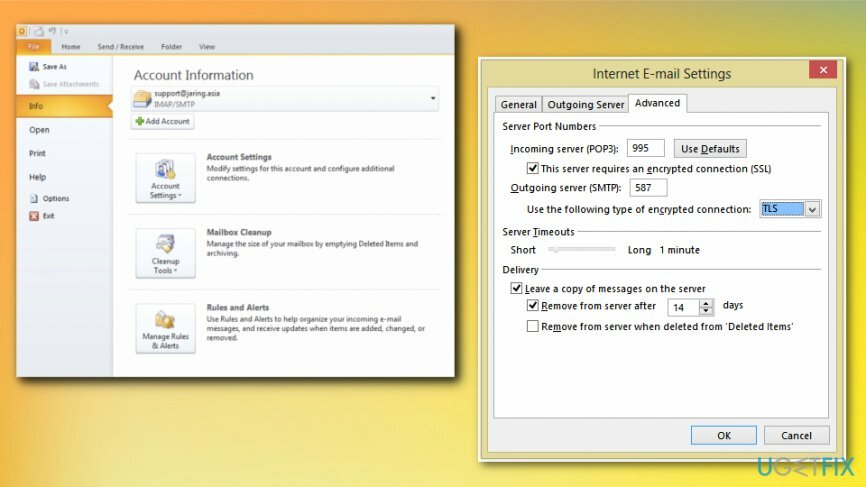
- Wijzig in het venster dat u momenteel ziet de Uitgaande server (SMPT) waarde van 25 naar 587. Dit geeft extra beveiliging van scanners.
- Stel daarna de codering in op TLS, klik op oke, dan Volgende, en Finish.
Herstel uw fouten automatisch
Het ugetfix.com-team doet zijn best om gebruikers te helpen de beste oplossingen te vinden om hun fouten te elimineren. Als u niet wilt worstelen met handmatige reparatietechnieken, gebruik dan de automatische software. Alle aanbevolen producten zijn getest en goedgekeurd door onze professionals. Hulpprogramma's die u kunt gebruiken om uw fout op te lossen, worden hieronder vermeld:
Bieden
doe het nu!
Download FixGeluk
Garantie
doe het nu!
Download FixGeluk
Garantie
Als je je fout niet hebt opgelost met Reimage, neem dan contact op met ons ondersteuningsteam voor hulp. Laat ons alstublieft alle details weten waarvan u denkt dat we die moeten weten over uw probleem.
Dit gepatenteerde reparatieproces maakt gebruik van een database van 25 miljoen componenten die elk beschadigd of ontbrekend bestand op de computer van de gebruiker kunnen vervangen.
Om een beschadigd systeem te repareren, moet u de gelicentieerde versie van Reimage hulpprogramma voor het verwijderen van malware.

Privé internettoegang is een VPN die kan voorkomen dat uw internetprovider, de regering, en derden om uw online te volgen en u volledig anoniem te laten blijven. De software biedt speciale servers voor torrenting en streaming, waardoor optimale prestaties worden gegarandeerd en u niet wordt vertraagd. Je kunt ook geografische beperkingen omzeilen en diensten als Netflix, BBC, Disney+ en andere populaire streamingdiensten zonder beperkingen bekijken, waar je ook bent.
Malware-aanvallen, met name ransomware, vormen verreweg het grootste gevaar voor uw foto's, video's, werk- of schoolbestanden. Omdat cybercriminelen een robuust coderingsalgoritme gebruiken om gegevens te vergrendelen, kan het niet langer worden gebruikt totdat er losgeld in bitcoin is betaald. In plaats van hackers te betalen, moet je eerst proberen alternatieve te gebruiken herstel methoden die u kunnen helpen om ten minste een deel van de verloren gegevens op te halen. Anders kunt u ook uw geld verliezen, samen met de bestanden. Een van de beste tools die ten minste enkele van de gecodeerde bestanden kunnen herstellen - Gegevensherstel Pro.